安装前准备
在正式开始安装CatOS前,需要先进行一些准备工作。
系统配置要求
为了保证顺利地完成系统安装,请先确认您的计算机满足以下配置要求:
CatOS目前仅支持x86架构的处理器,不支持ARM、LoongArch等架构。如果您读不懂这句话,请直接忽略这句话。
最低配置
安装CatOS的最低配置需求如下:
CPU: 1GHz
内存: 2G
硬盘: 20G
推荐配置
为了更好的使用体验,推荐系统最好达到以下配置:
CPU: 双核2GHz
内存: 4G
硬盘: 50G 推��荐使用固态硬盘
获取系统镜像
下载CatOS系统安装镜像:下载链接
创建USB启动盘
如果您计划将CatOS安��装至虚拟机,则可跳过此步骤。
在安装系统至物理磁盘之前,需要先创建一个USB启动盘,请准备一个容量至少4GB的U盘,推荐使用容量8GB以上的USB 3.0接口U盘。 根据您当前使用的操作系统,创建系统启动盘的步骤如下:
创建USB启动盘将会格式化U盘,U盘的所有数据将会抹除,请做好数据备份工作。
Windows
如果您当前使用的是Windows操作系统,则推荐使用Rufus创建系统启动盘,请遵循以下步骤进行:
除了Rufus外,您还可以选择Balena Etcher,Ventoy等工具创建USB启动盘。
1.将U盘插入计算机;
3.打开Rufus,在“设备”选项处选择刚才插入的U盘
4.在“引导类型选择"点击“选择",并选择上一步中下载的CatOS安装镜像
5.其他选项保持默认,点击“开始"
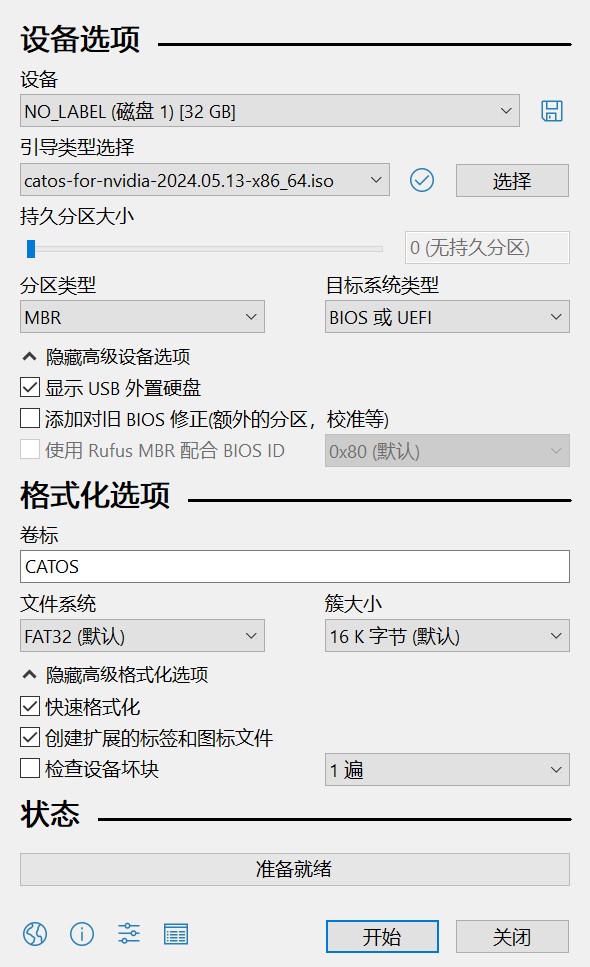
6.当弹出提示框后,点击“OK"继续
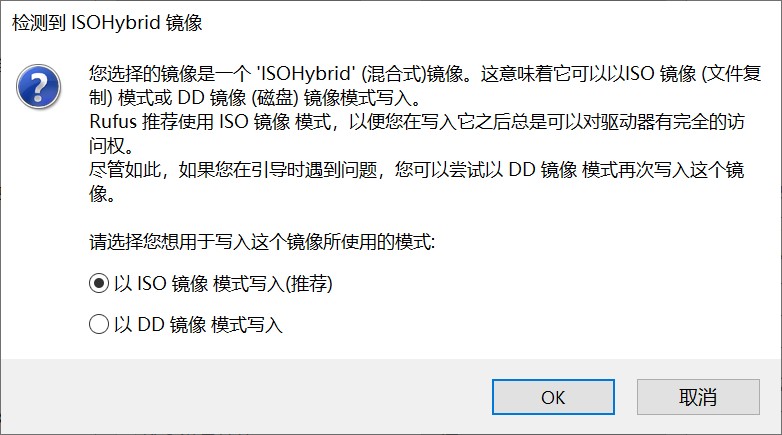
7.稍等片刻,等待Rufus完成烧录,完成后点击“关闭"
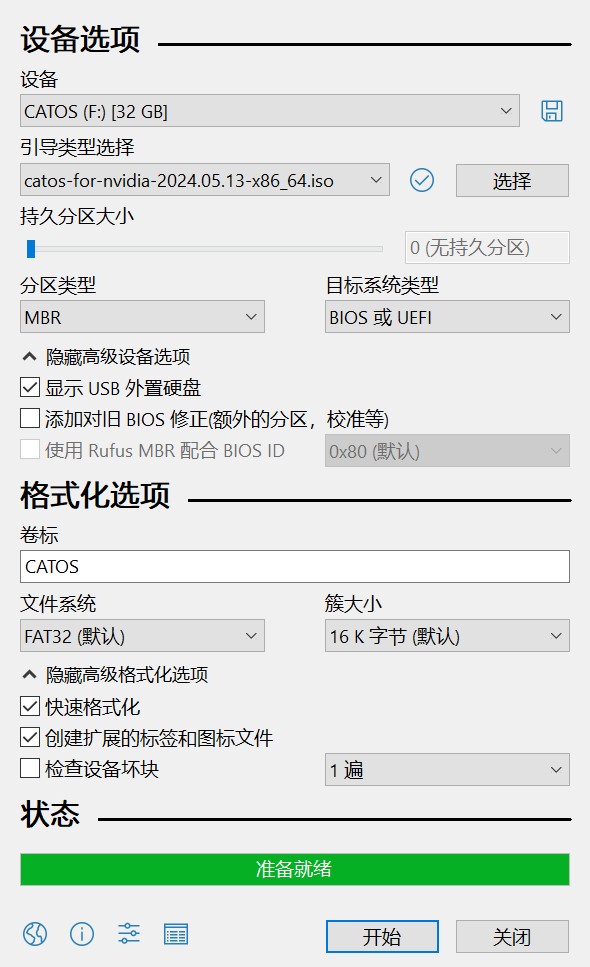
Linux
如果您当前使用的是Linux操作系统,则推荐使用isoimagewriter(iso镜像文件写入器)创建系统启动盘,请遵循以下步骤进行:
除了isoimagewriter外,您还可以选择Balena Etcher,Ventoy等工具创建USB启动盘,或者使用命令行工具dd等其他方法
1.将U盘插入计算机;
2.下载 isoimagewriter
或者使用包管理器安装isoimagewriter:
Arch Linux:
sudo pacman -S isoimagewriter
Ubuntu:
sudo apt install isoimagewriter
Fedora:
sudo dnf install isoimagewriter
CentOS:
sudo yum install isoimagewriter
3.打开isoimagewriter,在“至此USB驱动器”选项处选择刚才插入的U盘
4.在“写入此ISO镜像"选项处选择上一步中下载的CatOS安装镜像
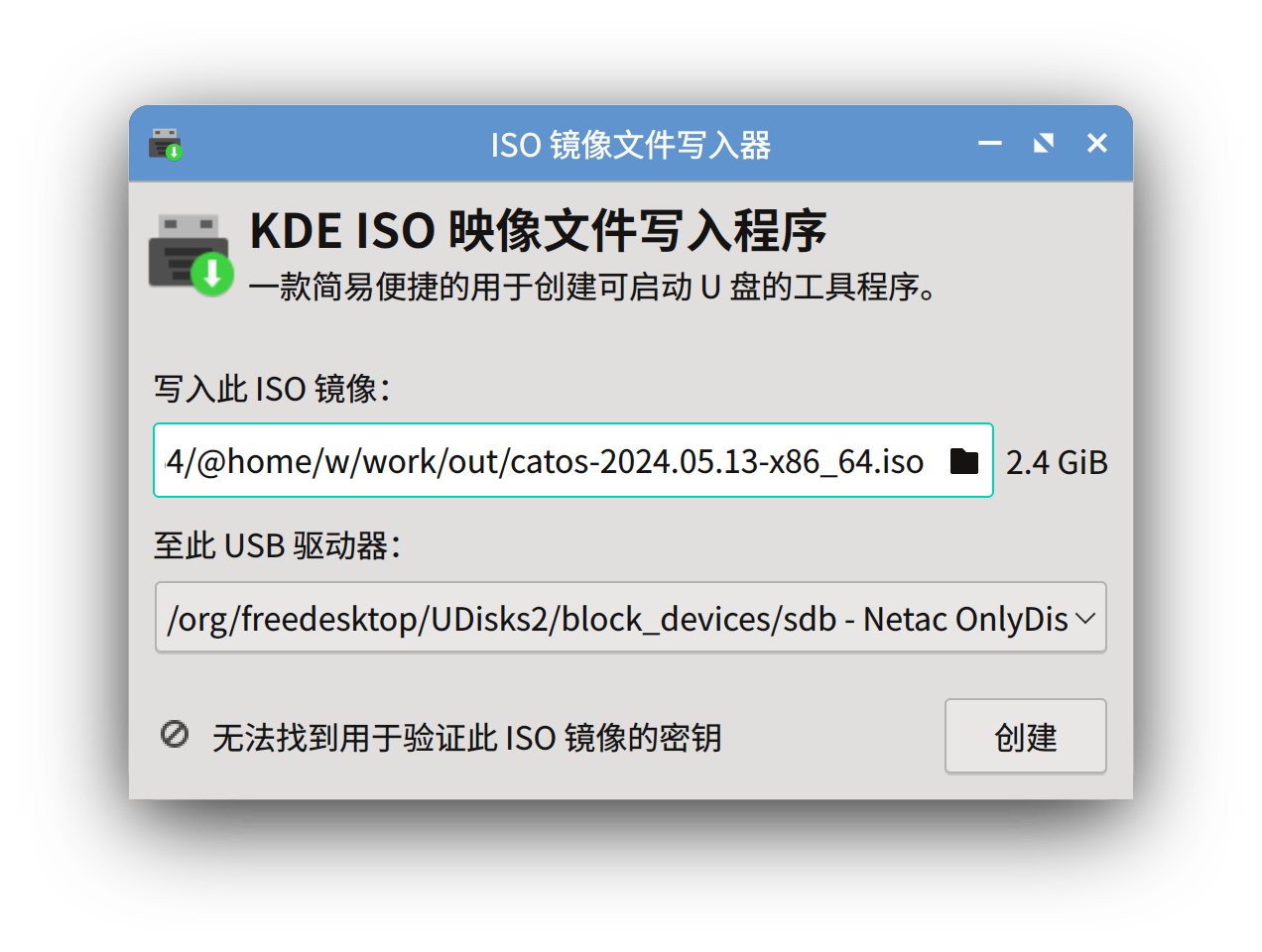
5.点击“创建",等待片刻,完成后关闭软件。
准备就绪
恭喜👏,您已经完成了安装CatOS的所有准备工作,请点击下一步开始安装CatOS操作系统。